Auteur: Jana Biermann & Joost Nijland
Microsoft 365 wordt wereldwijd beschouwd als één van de populairste kantoorapplicatie-suites en wordt gebruikt door miljoenen mensen. Met een verscheidenheid aan apps zoals Word, Excel, PowerPoint en Outlook biedt Microsoft 365 tal van functies die het dagelijkse werk vergemakkelijken. Zelfs regelmatige gebruikers van Microsoft 365 kunnen zeker nog enkele tips en trucs ontdekken die ze nog niet kennen.
Wij hebben in de afgelopen jaren tientallen blogs geschreven, om u als gebruiker beter te laten werken met MS Office. Wij vonden het tijd worden om een aantal van deze artikelen handzaam in 1 blog te plaatsen zodat u ze van hieruit snel kunt vinden.
Deze adviezen zullen u helpen om nog productiever en nog efficiënter te werken. We laten u zien hoe u de Office-functies optimaal kunt benutten om tijd te besparen en om uw werk te verbeteren.
Wat gaan we in deze blog behandelen?
- Beheers de uitdagingen van de digitale werkplek met Microsoft 365
- Microsoft Word – 7 tips die u vermoedelijk nog niet kende
- Microsoft Teams – sinds de Corona-pandemie een gamechanger
- Microsoft PowerPoint – nog professioneler werken
- Excellente tips voor uw werk met Microsoft Excel

Waarom überhaupt Microsoft 365 gebruiken?
Microsoft 365 is een essentiële kantoorsoftware die u helpt uw werkdag productiever en efficiënter te maken. Er zijn meerdere overtuigende redenen waarom Microsoft 365 een goede keuze is:
- Microsoft 365 is uiterst veelzijdig en biedt een breed scala aan applicaties zoals Word, Excel, PowerPoint, Outlook, OneNote, OneDrive en meer. Met deze applicaties kunt u een breed scala aan taken moeiteloos uitvoeren.
- Bovendien maakt Microsoft 365 naadloze real-time samenwerking mogelijk met andere gebruikers. Als u aan een document werkt, kunnen collega’s en klanten uw wijzigingen direct volgen, indien gewenst.
- Andere Microsoft-producten zoals Windows of SharePoint kunnen naadloos worden geïntegreerd, wat de samenwerking en gegevensuitwisseling vergemakkelijkt.
- Microsoft 365 biedt een hoog niveau van gegevensbeveiliging door een verscheidenheid aan beveiligingsfuncties zoals versleuteling, identiteits- en toegangsbeheer en nalevingstools.
- Met opslag in de cloud hebt u overal toegang tot uw gegevens en applicaties, zolang er een internetverbinding is.
Natuurlijk is Microsoft niet de enige aanbieder van dergelijke software. Google biedt met Google Workspace ook een suite van cloudgebaseerde productiviteits-applicaties aan, waaronder Gmail en Google Drive. Welke aanbieder voor u de juiste is, hangt af van uw individuele behoeften en u maakt daarin uw eigen keuzes.
Tot op heden heeft Microsoft in Nederlandse kantoren een marktaandeel van 85% bereikt. Dat is niet vreemd, omdat het gebruik van Microsoft-producten de productiviteit met wel 25% kan verhogen!. Wij werken bij empower® erg intensief met Microsoft samen omdat wij ernaar streven tools te leveren die u nog efficiënter en nog beter met MS Office laten werken.
Met de empower® productiviteits hacks haalt u het maximale uit uw werk met de Microsoft-applicaties. Ontdek bijvoorbeeld hoe u de ‘Negeer’-functie in Outlook optimaal kunt gebruiken of hoe u met Microsoft MyAnalytics uw tijdmanagement aanzienlijk kunt verbeteren.
Ook erg handig zijn sneltoetsen. Deze kunnen niet alleen in de Microsoft-applicaties worden gebruikt, maar ook over applicaties heen. Zo leert u in deze blog alle belangrijke sneltoetsen kennen. Van de basis, zoals kopiëren-en-plakken, tot de minder bekende sneltoetsen zoals het snel kunnen veranderen van lettergroottes.
Sinds Office 2019 zijn de applicaties ook probleemloos te downloaden op het mac OS-besturingssysteem. U hoeft daarvoor niet meer extra Windows te installeren.
De uitdagingen van de digitale werkplek beheersen met Microsoft 365
De digitale werkplek is een moderne werkplek die gebaseerd is op digitale technologieën en oplossingen, om medewerkers naadloos te kunnen laten samenwerken. Daarnaast worden daarmee de communicatie verbeterd en de persoonlijke productiviteit verhoogd. In deze context zijn gegevensbescherming, prestaties en samenwerking de grootste uitdagingen. Dankzij de veelzijdige applicaties van Microsoft 365 kunt u deze uitdagingen moeiteloos aangaan.
Microsoft Word – tips voor nog efficiënter werken
Word werd voor het eerst uitgebracht in 1983 en is sindsdien éen van de meest bekende en meest gebruikte applicaties van Microsoft. Het gebruik ervan is intuïtief en niet moeilijk. Toch vergemakkelijkt het uw werkdag enorm, als u functies gebruikt die verder gaan dan de basisbediening.
Deze omvatten sneltoetsen voor tekstformattering, paginabreaks of het markeren van citaten. Hoe deze werken en welke andere sneltoetsen u moet kennen, leest u in ons artikel. Wist u dat u zelfs uw eigen sneltoetsen kunt maken?
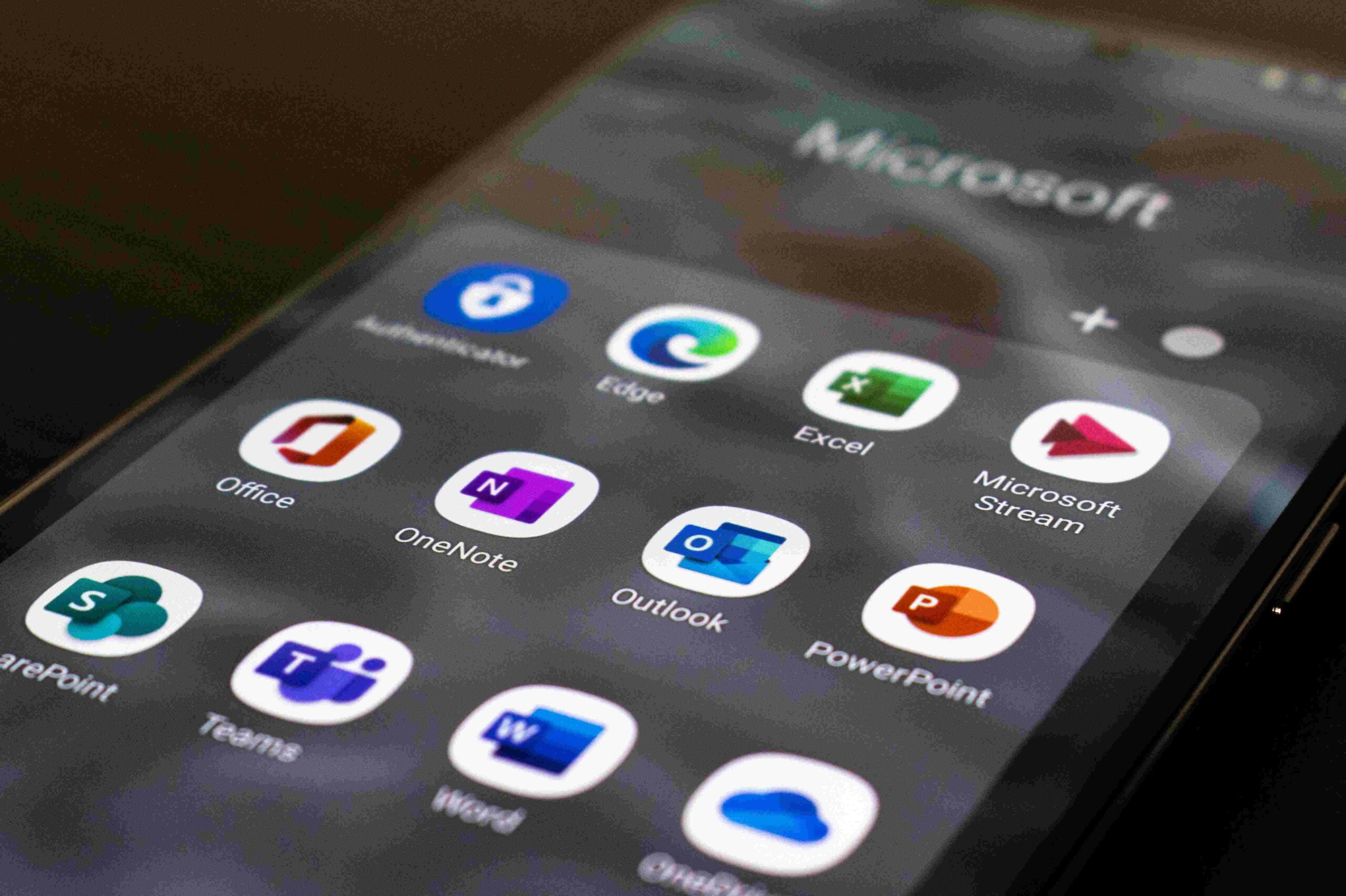
Meer tips en trucs rondom Word:
- U kunt eenvoudig twee Word-documenten met elkaar vergelijken en zelfs samenvoegen.
- Pas de plakoptie in Word zodanig aan dat standaard alleen onopgemaakte tekst wordt overgenomen.
- Nieuwe Word-documenten kunnen worden aangemaakt op basis van reeds bestaande documenten.
- Speciale lettertypen kunnen in Word-documenten worden ingebed om een consistente weergave op alle apparaten (ook buiten de organisatie) te garanderen.
- Om meer eenheid in uw documenten te brengen, kunt u eigen Word-sjablonen maken, opslaan en delen met uw collega’s.
- Hoe zorg je ervoor dat persoonlijke gegevens niet worden meegestuurd bij het delen van een Word document? Om dit probleem te voorkomen, kunt u de documenten eenvoudig controleren op persoonlijke gegevens voordat ze worden gedeeld.
- Als u een nieuw project plant en daarbij honderden aspecten moet overwegen, kunt u met behulp van Word een digitale mindmap maken. Dit creëert overzicht en ontlast het brein.
Microsoft Teams – niet alleen sinds de Corona-pandemie een gamechanger
Microsoft Teams werd officieel gelanceerd in maart 2017. Sindsdien heeft Microsoft het product continu ontwikkeld en verbeterd om beter aan de behoeften van bedrijven te voldoen. In de eerste jaren na de introductie ervoer Microsoft Teams een snelle groei en is het uitgegroeid tot een van de meest gebruikte communicatie- en samenwerkingsplatformen ter wereld. Vooral in 2020, toen de Corona-pandemie de manier van werken van bedrijven sterk veranderde, zag Microsoft Teams een nog snellere toename van het aantal gebruikers en werd het een essentieel hulpmiddel voor de samenwerking en communicatie van mensen die vanuit huis werkten. Bepaalde systeemvereisten moeten in acht worden genomen om Teams te kunnen gebruiken.
Om samenwerking nog productiever te maken, kunnen verschillende zakelijke apps in Teams worden geïntegreerd. Deze omvatten apps voor het maken van enquêtes, geïntegreerd projectmanagement of het maken van digitale notities tijdens online vergaderingen. Een andere mogelijkheid om enquêtes of quizvragen te maken is Microsoft Forms. Met dit programma kunt u intuïtieve enquêtes maken en deze met behulp van diagrammen overzichtelijk evalueren. Microsoft Forms is automatisch geïntegreerd in Microsoft 365 en is beschikbaar voor alle abonnees.
Wordt een presentatie professional met Microsoft PowerPoint
Word een PowerPoint-presentatieprofessional door bijvoorbeeld uw eigen SmartArt-graphics te maken en te gebruiken. Dit zijn voorgefabriceerde afbeeldingen en diagrammen die beschikbaar zijn in Microsoft PowerPoint om informatie op een visueel aantrekkelijke manier te presenteren.
Een andere tip voor uw carrière als presentatieprofessional is het insluiten van PowerPoint-lettertypen. Hierdoor kunt u ervoor zorgen dat uw lettertypen, zelfs in presentaties of documenten die naar externe personen worden verzonden, overeenkomen met uw huisstijl – zonder te vervagen. Als alternatief kunt u Microsoft Cloud Fonts gebruiken, een collectie van lettertypen gehost in de Microsoft Cloud.
Meer tips van ons zijn:
- In PowerPoint kunnen diagrammen met een paar klikken professioneel worden geanimeerd.
- Bij het werken met PowerPoint kunnen sneltoetsen handig zijn en veel tijd besparen, zie onze eerder blog hier.
- PowerPoint bevat een verscheidenheid aan verschillende grafieken, maar niet alle grafiektypen zijn geschikt voor elke dataset! Check hier welk grafiektype het meest geschikt is voor een specifieke dataset.
- Een sleutelelement voor professionele PowerPoint-lay-outs is symmetrie. Met moderne lay-out tools kunt u dit relatief eenvoudig bereiken.
- Slechts ongeveer 50% van alle Office-documenten van Nederlandse bedrijven voldoen aan de huisstijlrichtlijnen. Presentaties worden hierdoor in het bijzonder getroffen. De Identity Check van empower® voorkomt dat dit gebeurt.
- Kent u al het PowerPoint-klembord als een effectief hulpmiddel voor het snel maken van presentaties? U kunt het klembord nog effectiever gebruiken door snel gekopieerde elementen te vinden, te gebruiken of te verwijderen. Leer hier meer.
- Maak interactieve presentaties met elegante overzichtspagina’s en mouse over-effecten.
- Bij presentaties kunt u op een tweede scherm aanvullende informatie weergeven, zoals belangrijke steekwoorden van een dia of de huidige tijd. Deze informatie is alleen voor u zichtbaar.
- Er zijn verschillende manieren om een video in PowerPoint in te voegen. Wij raden aan om ofwel een opgeslagen video of een YouTube-video te gebruiken.
- PowerPoint-diagrammen kunnen ook worden verbonden met Excel om uw gegevens actueel te houden. Leer hier meer over empower® charts:
Excellente tips voor uw werk met Microsoft Excel
Microsoft Excel is een van de meest gebruikte spreadsheet software op de markt – en tegelijkertijd waarschijnlijk de “meest gevreesde” Office-toepassing. Ook voor het gebruik van Excel hebben we enkele tips voor u:
- Net als voor Word en PowerPoint zijn er ook voor Excel handige sneltoetsen die uw leven gemakkelijker maken.
- Als u projecten nauwkeurig wilt plannen en een visuele tijdlijn wilt maken, zijn Gantt-diagrammen bijzonder geschikt. U kunt deze in een paar stappen met Excel maken.
- Voor het analyseren van projecten en het identificeren van knelpunten of zwakke punten zijn watervaldiagrammen bijzonder geschikt – deze kunt u ook met behulp van Excel maken.
- Voor tijdreeksanalyses zijn Sparklines geschikt.
- U kunt afbeeldingen of afbeeldingen in het commentaargebied van een Excel-tabel invoegen.
- Excel biedt de mogelijkheid om externe gegevens, bijvoorbeeld van websites, in tabelvorm te importeren en up to date te houden.
- Als u een waarde in iedere rij van uw Excel-tabel wilt invoeren, gebruik dan liever een sneltoets in plaats van de kopieer-en-plak functie.
- Rijen en kolommen kunnen heel gemakkelijk worden omgewisseld.
- De ongewenste weergave van de waarde 0 in Excel kan heel eenvoudig worden onderdrukt door een zelf gedefinieerde celopmaak.
- Naast de bekende mogelijkheid om een heel werkblad of een werkmap te beschermen, biedt Excel ook de optie om alleen de cellen die formules bevatten, te vergrendelen voor bewerking. Lees hier meer over.

